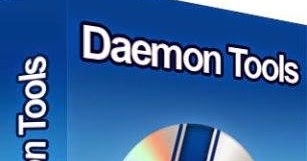သင်၏လက်ပ်တော့ပ်အားခွင့်ပြုချက်မရှိဘဲအသုံးပြုခြင်းမှကာကွယ်လိုပါကကွန်ပျူတာထဲသို့မည်သူမည်ဝါ ၀ င်ရောက်နိုင်သည်ကိုမသိဘဲ၎င်းကိုစကားဝှက်တစ်ခုထည့်ချင်သည်။ သင်ဤအရာကိုနည်းလမ်းများစွာဖြင့်လုပ်နိုင်သည်၊ အများအားဖြင့်အသုံးအများဆုံးဖြစ်သော ၀ င်းဒိုးထဲ ၀ င်ရန်စကားဝှက်တစ်ခုကိုသတ်မှတ်ခြင်းသို့မဟုတ် BIOS တွင်လက်တော့ပ်တစ်ခုပေါ်တွင်စကားဝှက်တစ်ခုသတ်မှတ်ခြင်းတို့ဖြစ်သည်။ ကွန်ပျူတာ၌စကားဝှက်တစ်ခုသတ်မှတ်ပုံကိုလည်းကြည့်ပါ။
ဒီလက်စွဲထဲမှာဒီနည်းလမ်းနှစ်ခုစလုံးကိုထည့်သွင်းစဉ်းစားသွားမှာဖြစ်ပြီး၊ အကယ်လို့တကယ်အရေးကြီးတဲ့ဒေတာများပါ ၀ င်ပြီးလက်တော့ပ်ကိုစကားဝှက်တစ်ခုနဲ့ကာကွယ်ဖို့နောက်ထပ်ရွေးစရာများအကြောင်းအကျဉ်းချုပ်ကိုသင်ထည့်သွင်းစဉ်းစားလိမ့်မယ်။
၀ င်းဒိုးထဲ ၀ င်ရန်စကားဝှက်တစ်ခုကိုသတ်မှတ်ခြင်း
လက်တော့ပ်ပေါ်တွင်စကားဝှက်တစ်ခုသတ်မှတ်ရန်အလွယ်ကူဆုံးနည်းလမ်းတစ်ခုမှာ၎င်းင်းကို Windows operating system တွင်ထည့်သွင်းခြင်းဖြစ်သည်။ ဤနည်းလမ်းသည်ယုံကြည်စိတ်ချရဆုံးသောအရာမဟုတ် (၀ င်းဒိုးပေါ်ရှိစကားဝှက်ကိုပြန်လည်သတ်မှတ်ရန်သို့မဟုတ်ရှာဖွေရန်အတော်လေးလွယ်ကူသည်။ ) သို့သော်သင်ခဏတာဝေးကွာသည့်အခါသင်၏စက်ကိုမသုံးရန်လိုအပ်လျှင်၎င်းသည်အတော်လေးသင့်လျော်ပါသည်။
2017 ကိုမွမ်းမံပါ: ၀ င်းဒိုးထဲ ၀ င်ရန်စကားဝှက်တစ်ခုသတ်မှတ်ရန်ညွှန်ကြားချက်များသီးခြား။
Windows 7
Windows 7 တွင်စကားဝှက်တစ်ခုသတ်မှတ်ရန်၊ ထိန်းချုပ်နေရာသို့သွားပါ၊ "Icons" မြင်ကွင်းကိုဖွင့်ပြီး "User Accounts" ကိုဖွင့်ပါ။

ထို့နောက်“ သင်၏အကောင့်အတွက်စကားဝှက်တစ်ခုဖန်တီးပါ” ကိုနှိပ်ပါ၊ လျှို့ဝှက်နံပါတ်၊ လျှို့ဝှက်နံပါတ်အတည်ပြုခြင်းနှင့်၎င်းအတွက်အရိပ်အမြွက်သတ်မှတ်ပါ၊ ထို့နောက်ပြောင်းလဲမှုများကိုအသုံးပြုပါ။

ဒါအားလုံးပါပဲ။ Windows ကိုမဝင်ခင် laptop ကိုဖွင့်တိုင်းစကားဝှက်ကိုရေးထည့်ရလိမ့်မယ်။ ထို့အပြင်၊ ကီးဘုတ်ပေါ်ရှိ Windows + L ခလုတ်ကို နှိပ်၍ စကားဝှက်ကိုမပိတ်ဘဲစကားဝှက်ကိုမထည့်သွင်းမှီလက်ပ်တော့ပ်ကိုပိတ်နိုင်သည်။
Windows 8.1 နှင့် 8
Windows 8 တွင်၊ သင်လုပ်နိုင်သည်ကိုအောက်ပါနည်းလမ်းများဖြင့်ပြုလုပ်နိုင်သည်။
- အသုံးပြုသူအကောင့်များထိန်းချုပ်နေရာသို့သွားပြီး "ကွန်ပျူတာချိန်ညှိချက်များပြောင်းလဲမှုအကောင့်" ကိုနှိပ်ပါ၊ အဆင့် ၃ သို့သွားပါ။
- Windows 8 ၏ညာဘက်ခလုပ်ကိုဖွင့ ်၍ "Options" ကိုနှိပ်ပါ - "ကွန်ပျူတာဆက်တင်ပြောင်းပါ။ " ထို့နောက် "Accounts" item သို့သွားပါ။
- အကောင့်စီမံခန့်ခွဲမှုမှာစကားဝှက်ကိုစာသားလျှို့ဝှက်နံပါတ်သာမကဂရပ်ဖစ်စကားဝှက်တစ်ခု (သို့) ရိုးရိုးပင် PIN နံပါတ်တခုကိုလည်းသင်သတ်မှတ်နိုင်တယ်။

Setting များကိုသိမ်းဆည်းပါ၊ ၎င်းတို့ပေါ် မူတည်၍ Windows ထဲသို့ ၀ င်ရန်စကားဝှက် (စာသားသို့မဟုတ်ဂရပ်ဖစ်) လိုအပ်လိမ့်မည်။ Windows 7 လိုပဲ၊ ကီးဘုတ်အတွက် Win + L ခလုတ်ကိုနှိပ်ခြင်းဖြင့် Laptop ကိုပိတ်ထားခြင်းမပြုဘဲအချိန်မရွေးစနစ်ကိုပိတ်ထားနိုင်ပါတယ်။
လက်တော့ပ် BIOS ထဲ၌စကားဝှက်တစ်ခုသတ်မှတ်နည်း (ပိုစိတ်ချရသောနည်းလမ်း)
အကယ်၍ သင်ကစကားဝှက်ကိုလက်ပ်တော့ပ်၏ BIOS တွင်ထည့်သွင်းထားပါက၎င်းသည်ပိုမိုစိတ်ချရသောဖြစ်လိမ့်မည်။ အဘယ့်ကြောင့်ဆိုသော်သင်အနေဖြင့်ဘက်ထရီကို laptop motherboard မှဖယ်ထုတ်ခြင်းဖြင့်သာပြန်လည်တည်ဆောက်နိုင်သည်။ ဆိုလိုသည်မှာသင်၏မရှိခြင်း၌တစ်စုံတစ်ယောက်သည်ဖွင့်နိုင်ပြီးစက်ပေါ်တွင်အလုပ်လုပ်နိုင်မည်ကိုစိတ်ပူရန်ဖြစ်သည်။
လက်တော့ပ်ထဲကို BIOS ထဲကိုထည့်ဖို့အတွက်အဲဒါကိုအရင်သွားပါ။ သင့်တွင်လက်ပ်တော့ပ်အသစ်မရှိပါက BIOS ထဲကိုဝင်ရန်သင်ဖွင့်သောအခါ F2 ခလုတ်ကိုနှိပ်ပါ (ဤအချက်အလက်သည်များသောအားဖြင့်ဖန်သားပြင်အောက်ခြေတွင်ဖွင့်သောအခါ) ။ သင့်တွင်ပုံစံသစ်နှင့် operating system အသစ်ရှိပါက Windows 8 နှင့် 8.1 တွင် BIOS ၀ င်ရောက်ရန်ဆောင်းပါးသည်ပုံမှန် keystroke အလုပ်မလုပ်သောကြောင့်အဆင်သင့်ဖြစ်လိမ့်မည်။
နောက်တစ်ဆင့်မှာ User Password နှင့် Supervisor Password (administrator password) ကိုသတ်မှတ်နိုင်သော BIOS အပိုင်းကိုရှာဖွေရန်ဖြစ်သည်။ User Password သတ်မှတ်ရန်လုံလောက်သည်။ ဤကိစ္စတွင်ကွန်ပျူတာကိုဖွင့်ခြင်း (OS ကိုတင်ခြင်း) နှင့် BIOS ဆက်တင်များနှစ်ခုလုံးအတွက်စကားဝှက်ကိုတောင်းလိမ့်မည်။ လက်တော့ပ်အများစုမှာဒီလိုမျိုးလုပ်ထားကြတာပါ၊ ဘယ်လိုအတိအကျကြည့်နိုင်မယ်ဆိုတာကိုငါ screenshots အနည်းငယ်ပေးမယ်။


စကားဝှက်ကိုသတ်မှတ်ပြီးပါက Exit သို့ သွား၍“ Save and Exit Setup” ကိုရွေးပါ။
သင်၏လက်ပ်တော့ပ်အားစကားဝှက်ဖြင့်ကာကွယ်ရန်အခြားနည်းလမ်းများ
အထက်ပါနည်းလမ်းများနှင့်အတူပြisနာတစ်ခုမှာလက်တော့ပ်ပေါ်ရှိထိုကဲ့သို့သောစကားဝှက်သည်သင်၏ဆွေမျိုးသို့မဟုတ်လုပ်ဖော်ကိုင်ဖက်များမှသာအကာအကွယ်ပေးသည် - သူတို့သည်အင်တာနက်ပေါ်တွင်ထည့်သွင်းခြင်း၊ ကစားခြင်းသို့မဟုတ်ကြည့်ရှုခြင်းမပြုနိုင်ပါ။
သို့သော်သင်၏ဒေတာများကိုအကာအကွယ်မပေးနိုင်ပါ။ ဥပမာအားဖြင့်၊ သင်သည် hard drive ကိုဖယ်ရှားပြီး၎င်းနှင့်အခြားကွန်ပျူတာတစ်ခုနှင့်ချိတ်ဆက်ပါက၎င်းတို့အားလုံးသည်စကားဝှက်မပါဘဲအပြည့်အဝအသုံးပြုနိုင်လိမ့်မည်။ အကယ်၍ သင်သည်အချက်အလက်လုံခြုံမှုကိုစိတ်ဝင်စားလျှင်၊ ဒေတာ encryption အတွက်ပရိုဂရမ်များ၊ ဥပမာ၊ VeraCrypt သို့မဟုတ် Windows Bitlocker, ၀ င်းဒိုးစာဝှက်စနစ်၏လုပ်ဆောင်မှုသည်ဤနေရာတွင်ကူညီလိမ့်မည်။ သို့သော်ဤခေါင်းစဉ်သည်သီးခြားဆောင်းပါးဖြစ်သည်။